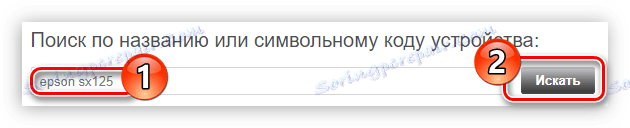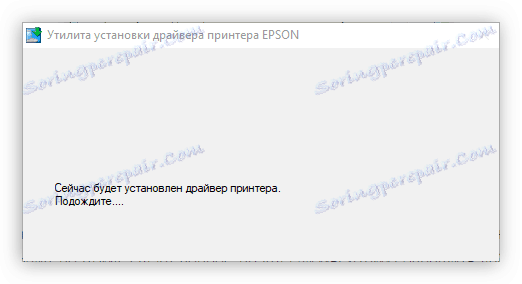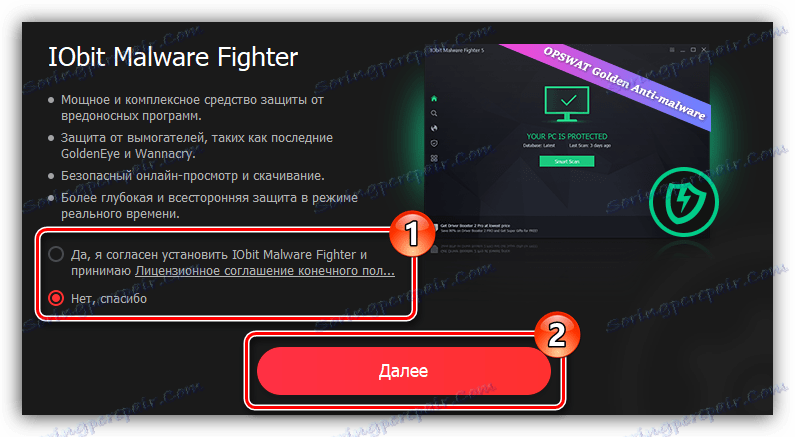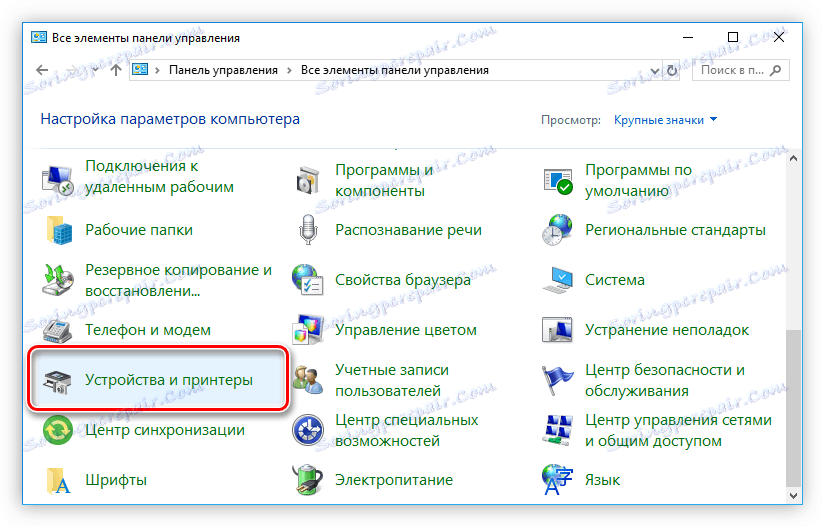Zainstaluj sterownik drukarki Epson SX125
Drukarka Epson SX125, podobnie jak inne urządzenia peryferyjne, nie będzie działać poprawnie bez odpowiedniego sterownika zainstalowanego na komputerze. Jeśli niedawno kupiłeś ten model lub z jakiegoś powodu okazało się, że kierowca "poleciał", ten artykuł pomoże ci go zainstalować.
Treść
Instalowanie sterownika dla Epson SX125
Oprogramowanie drukarki Epson SX125 można zainstalować na różne sposoby - wszystkie są jednakowo dobre, ale mają swoje własne charakterystyczne cechy.
Metoda 1: strona producenta
Ponieważ Epson jest producentem prezentowanego modelu drukarki, rozsądne jest rozpoczęcie wyszukiwania sterownika ze strony internetowej.
- Zaloguj się na stronie firmy, klikając powyższy link.
- Na stronie otwórz sekcję "Sterowniki i pomoc techniczna" .
- Tutaj możesz wyszukać żądane urządzenie na dwa różne sposoby: według nazwy lub typu. W pierwszym przypadku wystarczy wpisać nazwę urządzenia w linii i kliknąć przycisk "Szukaj" .
![wyszukaj sterowniki drukarki epson sx125 na oficjalnej stronie internetowej pod jej nazwĘ ...]()
Jeśli nie dokładnie pamiętasz, jak przeliterować nazwę swojego modelu, użyj wyszukiwania według typu urządzenia. Aby to zrobić, z pierwszej listy rozwijanej wybierz "Drukarki i urządzenia wielofunkcyjne" , a z drugiego bezpośrednio modelu, a następnie kliknij "Szukaj" .
- Zlokalizuj wybraną drukarkę i kliknij jej nazwę, aby przejść do wyboru oprogramowania do pobrania.
- Otwórz listę rozwijaną "Drivers, Utilities" , klikając strzałkę w prawej części, wybierz wersję systemu operacyjnego i jego głębokość bitową z odpowiedniej listy i kliknij przycisk Pobierz .
- Archiwum z plikiem instalacyjnym zostanie pobrane na komputer. Rozpakuj go w dowolny sposób, a następnie uruchom sam plik.
Więcej szczegółów: Jak wyodrębnić pliki z archiwum
- Pojawi się okno, w którym kliknij przycisk "Setup" , aby uruchomić instalator.
- Poczekaj na wyodrębnienie wszystkich plików tymczasowych instalatora.
- Otworzy się okno z listą modeli drukarek. W tym celu należy wybrać "Epson SX125 Series" i nacisnąć przycisk "OK" .
- Wybierz z listy język podobny do języka twojego systemu operacyjnego.
- Zaznacz pole "Zgadzam się" i kliknij "OK", aby zaakceptować warunki umowy licencyjnej.
- Rozpocznie się proces instalacji sterownika drukarki.
![proces instalacji sterownika dla drukarki epson SX125]()
Podczas jego wykonywania pojawi się okno Zabezpieczenia systemu Windows , w którym musisz dać uprawnienia do wprowadzania zmian w elementach systemu Windows, klikając przycisk Instaluj .

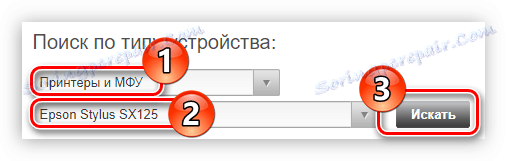
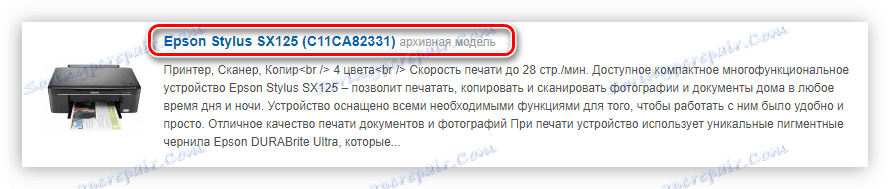

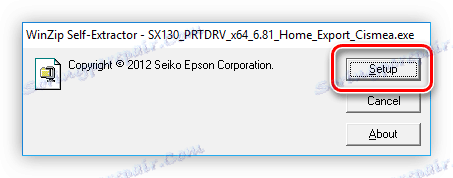
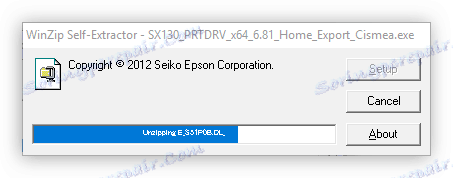
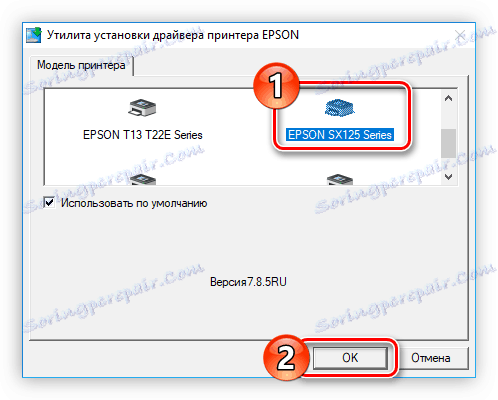
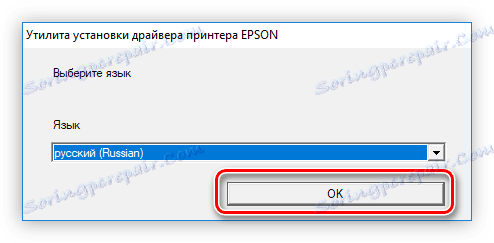
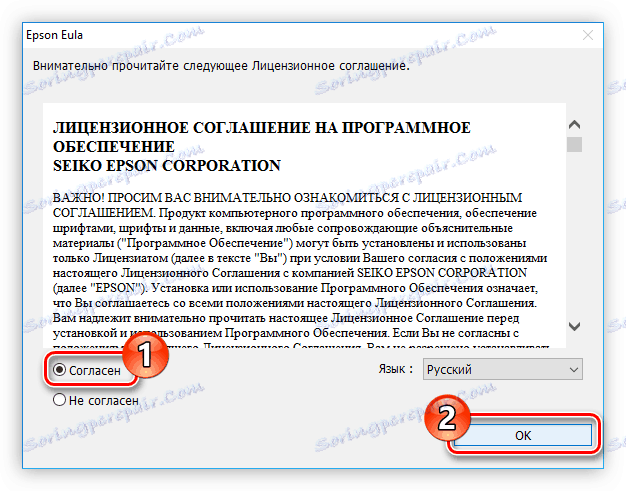
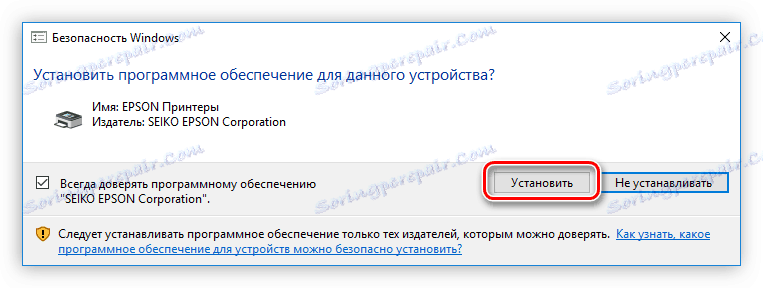
Pozostaje czekać do końca instalacji, po którym zaleca się ponowne uruchomienie komputera.
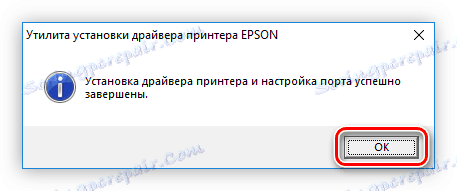
Metoda 2: Aktualizacja oprogramowania Epson
Na oficjalnej stronie firmy można również pobrać program Epson Software Updater. Służy do aktualizacji zarówno samego oprogramowania drukarki, jak i oprogramowania układowego, a proces ten odbywa się automatycznie.
Strona pobierania programu do aktualizacji oprogramowania Epson
- Kliknij link, aby przejść do strony pobierania programu.
- Kliknij przycisk Pobierz znajdujący się obok listy obsługiwanych wersji systemu Windows, aby pobrać aplikację dla tego systemu operacyjnego.
- Uruchom pobrany plik. Jeśli zostaniesz poproszony o potwierdzenie wykonanej akcji, kliknij przycisk "Tak" .
- W oknie, które się otworzy, przestaw przełącznik do pozycji "Zgadzam się" i kliknij przycisk "OK" . Jest to konieczne, aby zaakceptować warunki licencji i przejść do następnego etapu.
- Zaczekaj na instalację.
- Następnie program uruchomi się i automatycznie wykryje drukarkę podłączoną do komputera. Jeśli masz kilka, wybierz żądaną z listy rozwijanej.
- Ważne aktualizacje można znaleźć w tabeli Essential Product Updates . Więc bez niepowodzenia zaznacz wszystkie elementy w nim zaznaczeniami. Dodatkowe oprogramowanie znajduje się w tabeli "Inne użyteczne oprogramowanie" , nie jest konieczne zaznaczanie go. Następnie kliknij "Zainstaluj element" .
- W niektórych przypadkach może pojawić się znane okno z pytaniem "Zezwalaj tej aplikacji na wprowadzanie zmian na urządzeniu?" , Kliknij "Tak".
- Zaakceptuj warunki umowy, zaznaczając "Zgadzam się" i klikając "OK".
- Jeśli aktualizowany jest tylko sterownik, pojawi się okno o pomyślnie zakończonej operacji, a jeśli oprogramowanie zostanie zaktualizowane, pojawią się informacje o nim. Na tym etapie musisz nacisnąć przycisk "Start" .
- Rozpocznie się instalacja oprogramowania. Nie używaj drukarki podczas tego procesu. Ponadto nie należy odłączać przewodu zasilającego ani wyłączać urządzenia.
- Po zakończeniu aktualizacji kliknij przycisk "Zakończ".
- Pojawi się okno startowe programu Epson Software Updater z komunikatem o pomyślnej aktualizacji wszystkich wybranych programów. Kliknij "OK" .
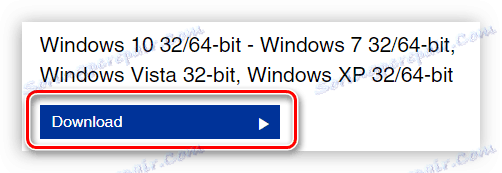
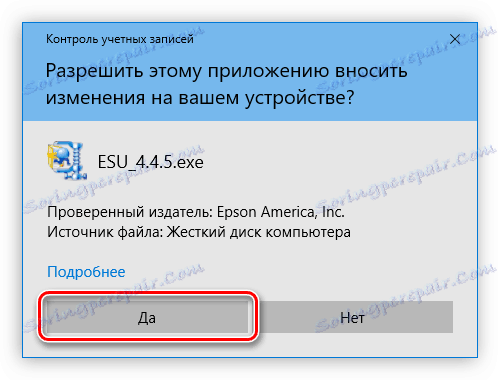
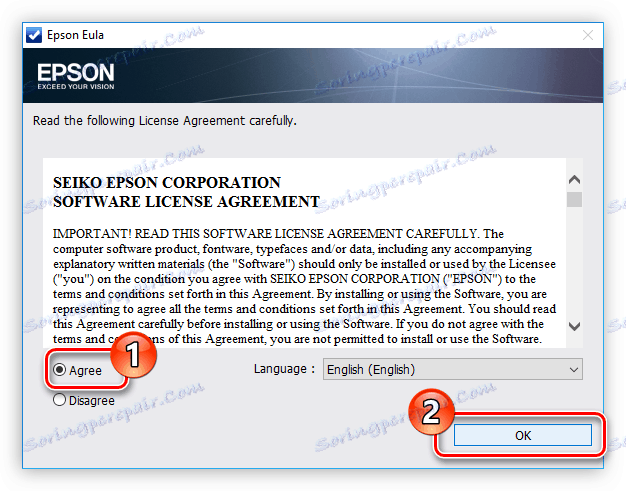
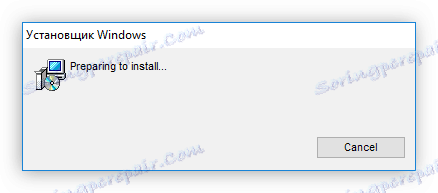
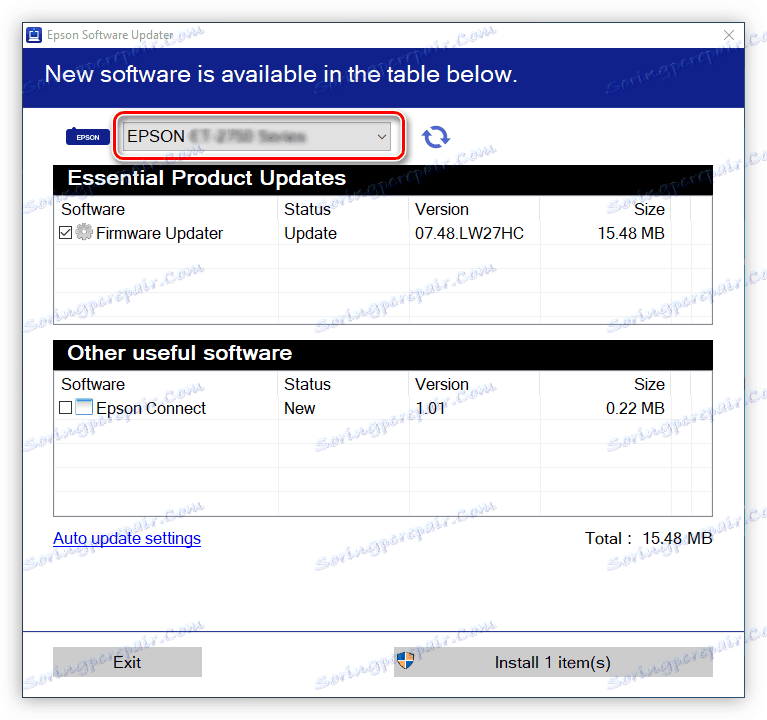
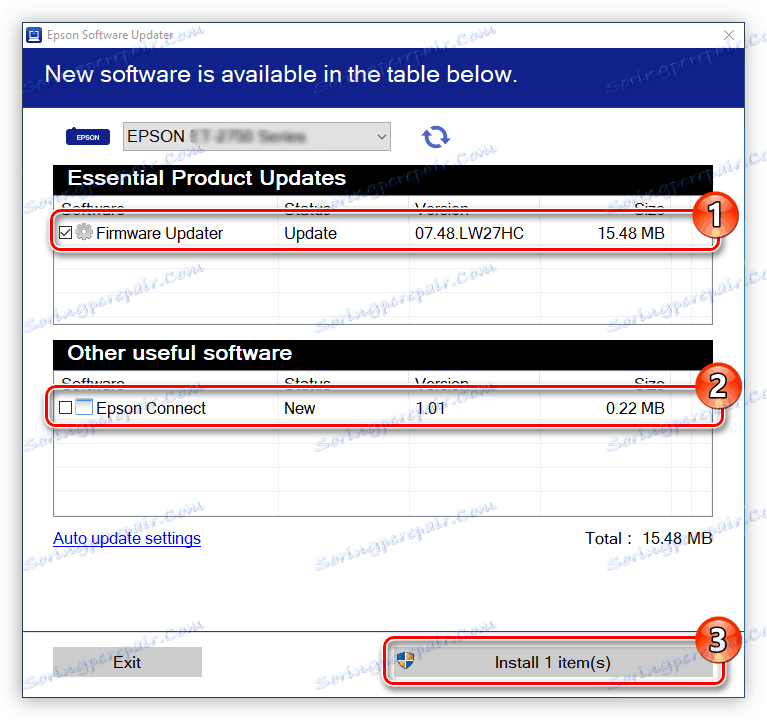
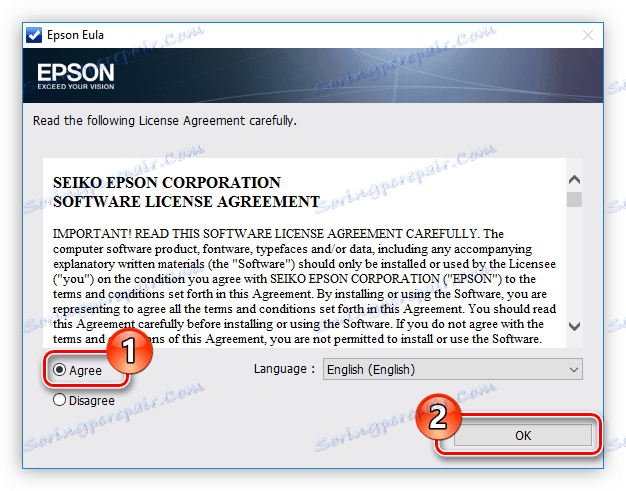
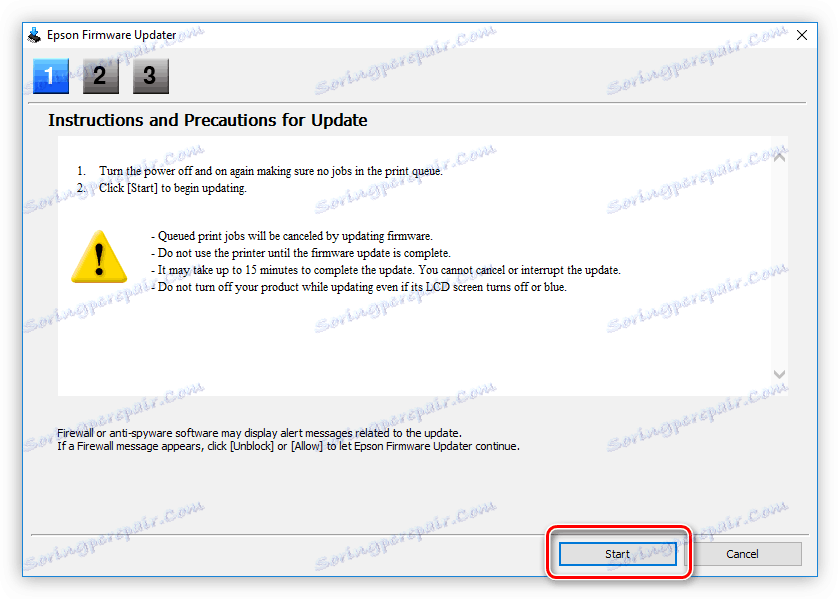
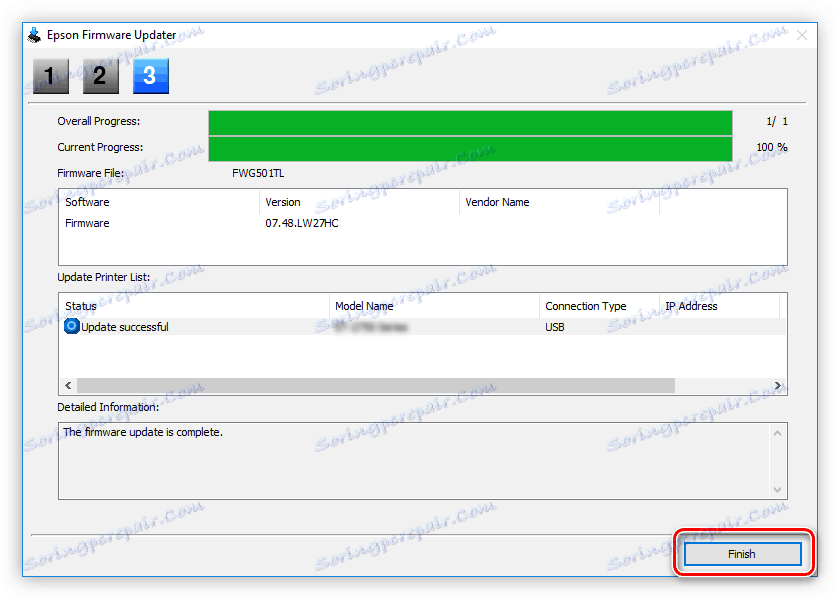
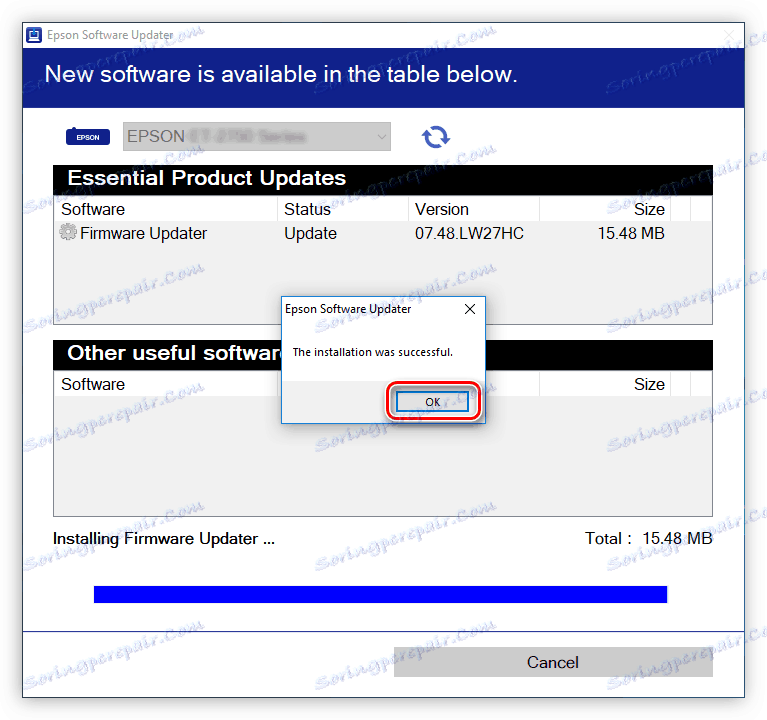
Teraz możesz zamknąć aplikację - wszystkie oprogramowanie związane z drukarką zostało zaktualizowane.
Metoda 3: Aplikacje innych firm
Jeśli proces instalowania sterownika za pośrednictwem oficjalnego instalatora lub programu Epson Software Updater wydaje się skomplikowany lub napotkasz trudności, możesz skorzystać z aplikacji od niezależnego programisty. Ten typ programu wykonuje tylko jedną funkcję - instaluje sterowniki dla różnych urządzeń i aktualizuje je w przypadku starzenia się. Lista takich programów jest dość obszerna, możesz ją przeczytać w odpowiednim artykule na naszej stronie.
Więcej szczegółów: Oprogramowanie do aktualizacji sterowników
Niewątpliwą zaletą jest brak konieczności niezależnego poszukiwania kierowcy. Wszystko, co musisz zrobić, to uruchomić aplikację, a ona określi dla ciebie sprzęt podłączony do komputera i ten, który wymaga aktualizacji. Wzmacniacz kierowcy w tym sensie jest to nie mniej popularne, co wynikało z prostego i intuicyjnego interfejsu.
- Po pobraniu instalatora Driver Booster uruchom go. W zależności od ustawień bezpieczeństwa systemu podczas uruchamiania, może pojawić się okno, w którym musisz wyrazić zgodę na wykonanie tej akcji.
- W instalatorze, który się otwiera, kliknij link "Instalacja niestandardowa" .
- Określ ścieżkę do katalogu, w którym będą umieszczane pliki programu. Można to zrobić za pomocą "Explorera" , klikając przycisk "Przeglądaj" lub rejestrując go samodzielnie w polu wejściowym. Następnie, zgodnie z życzeniem, usuń lub opuść pola z dodatkowymi parametrami i kliknij "Zainstaluj" .
- Zgadzam się, a wręcz przeciwnie, odmawiam instalacji dodatkowego oprogramowania.
![odmowa instalacji dodatkowego oprogramowania podczas instalowania wzmacniacza]()
Uwaga: IObit Malware Fighter jest programem antywirusowym i nie ma wpływu na aktualizację sterownika, dlatego zalecamy, aby go nie instalować.
- Zaczekaj, aż program zostanie zainstalowany.
- Wpisz swój adres e-mail w odpowiednim polu i kliknij przycisk "Subskrybuj" , aby otrzymać wiadomość z IObit. Jeśli nie chcesz tego, kliknij "Nie, dziękuję".
- Kliknij "Sprawdź", aby uruchomić nowo zainstalowany program.
- System automatycznie rozpocznie skanowanie w poszukiwaniu sterowników, które wymagają aktualizacji.
- Jak tylko kontrola zostanie zakończona, lista przestarzałego oprogramowania zostanie wyświetlona w oknie programu i monit o jej aktualizację. Można to zrobić na dwa sposoby: kliknij "Aktualizuj wszystko" lub kliknij przycisk "Aktualizuj" naprzeciwko indywidualnego sterownika.
- Rozpocznie się pobieranie, a zaraz po nim instalacja sterowników.
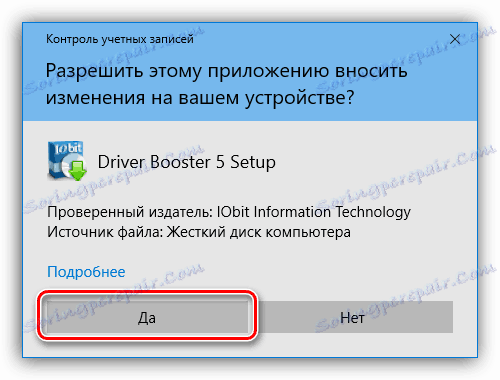
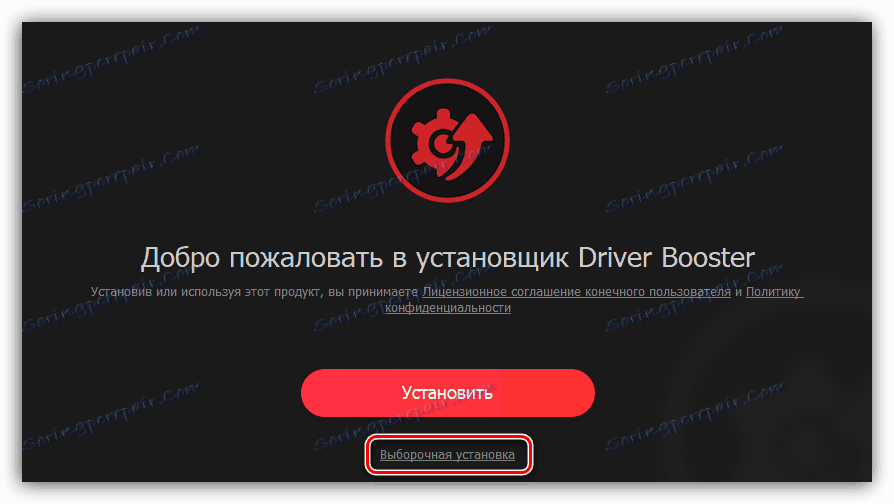
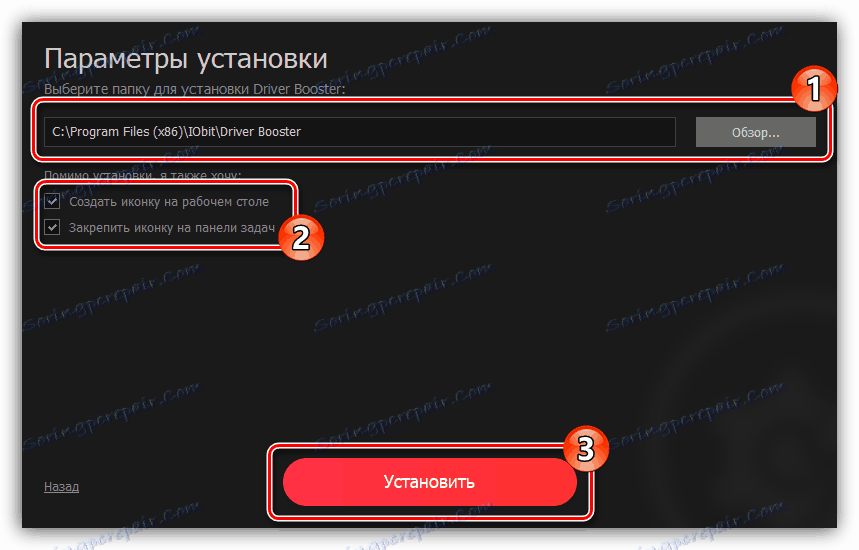
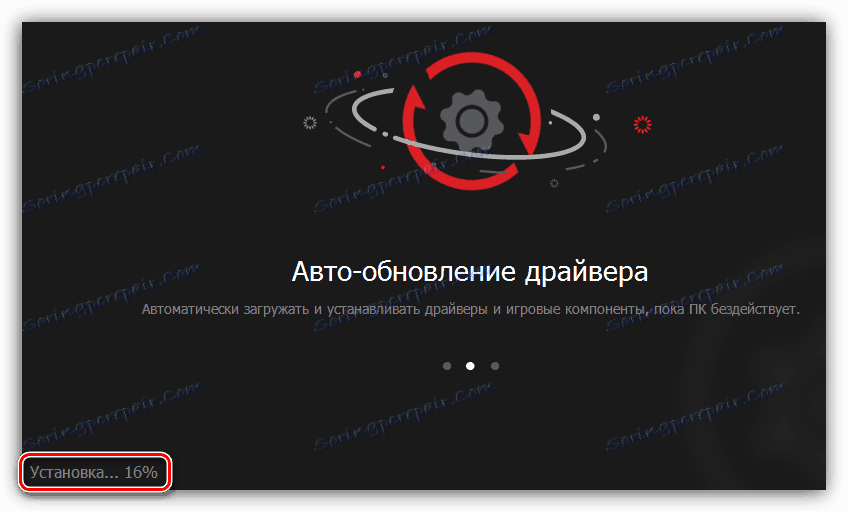
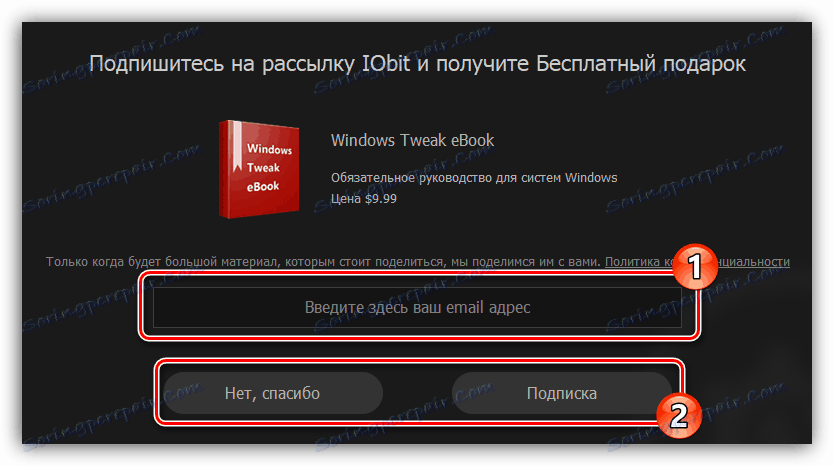
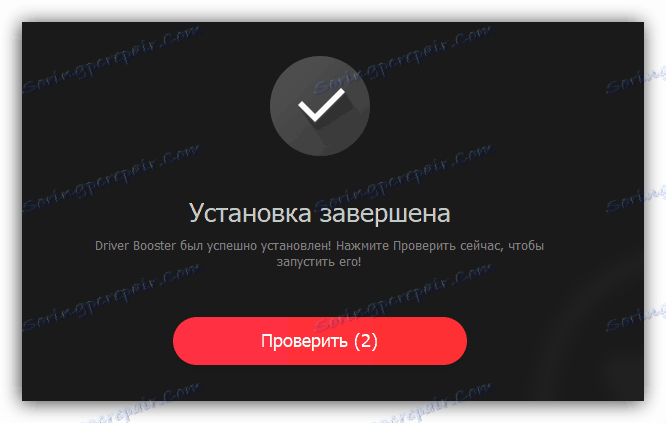

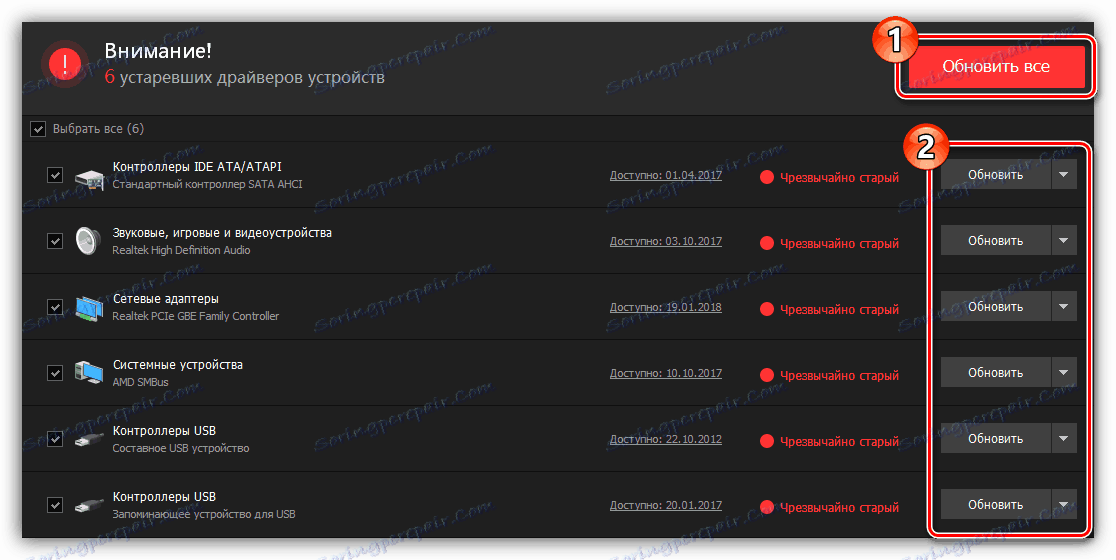
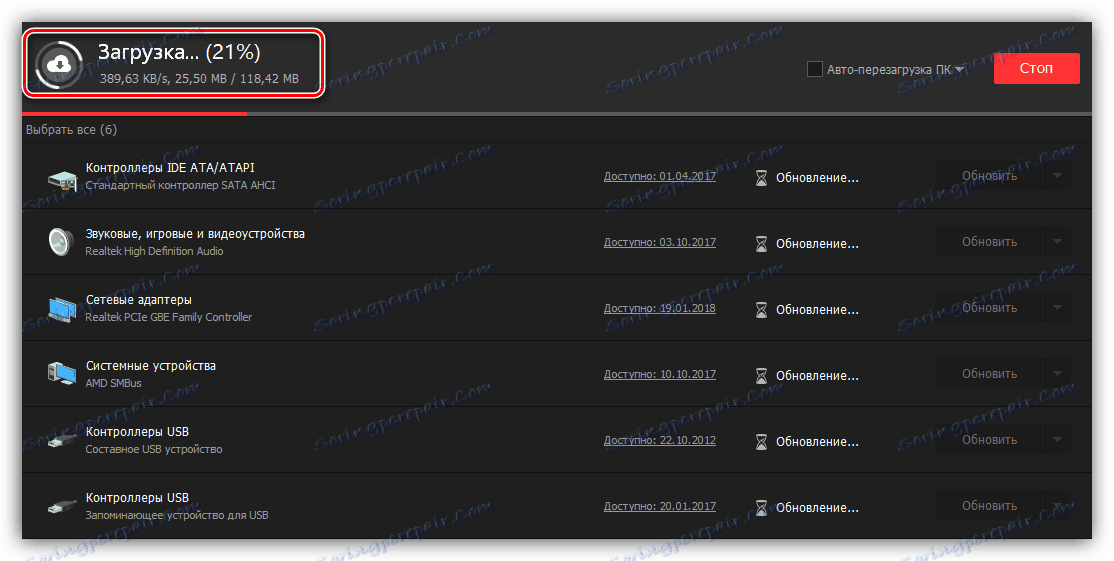
Trzeba tylko poczekać, aż wszystkie wybrane sterowniki zostaną zainstalowane, a następnie można zamknąć okno programu. Zalecamy również ponowne uruchomienie komputera.
Metoda 4: Identyfikator sprzętu
Jak każdy inny sprzęt podłączony do komputera, drukarka Epson SX125 ma swój unikalny identyfikator. Można go użyć do znalezienia odpowiedniego oprogramowania. Prezentowana drukarka ma ten numer w następujący sposób:
USBPRINTEPSONT13_T22EA237

Teraz, znając tę wartość, możesz wyszukać sterownik w Internecie. W oddzielnym artykule na naszej stronie opisano, jak to zrobić.
Więcej szczegółów: Szukamy kierowcy według ID
Metoda 5: standardowe narzędzia systemu operacyjnego
Ta metoda jest idealna do instalowania sterownika drukarki Epson SX125 w przypadkach, gdy nie chcesz pobierać dodatkowego oprogramowania na komputer jako instalatorów i programów specjalnych. Wszystkie operacje są przeprowadzane bezpośrednio w systemie operacyjnym, ale należy od razu powiedzieć, że ta metoda nie pomaga we wszystkich przypadkach.
- Otwórz "Panel sterowania" . Można to zrobić za pomocą okna Uruchom . Uruchom go, naciskając klawisz Win + R , a następnie wpisz polecenie
controli kliknij "OK" . - Na liście składników systemu znajdź "Urządzenia i drukarki" i kliknij na nim dwukrotnie klikając lewym przyciskiem myszy.
![urządzenia i drukarki w menu panelu sterowania]()
Jeśli twój wyświetlacz jest podzielony na kategorie, w sekcji "Sprzęt i dźwięk" kliknij link "Wyświetl urządzenia i drukarki" .
- W menu, które zostanie otwarte, wybierz "Dodaj drukarkę" , która znajduje się na górnym panelu.
- Spowoduje to skanowanie komputera pod kątem podłączonych drukarek. Jeśli system wykryje Epson SX125, kliknij jego nazwę, a następnie przycisk Dalej - spowoduje to rozpoczęcie instalacji sterownika. Jeśli po zeskanowaniu nie ma nic na liście urządzeń, kliknij łącze "Wymagana drukarka nie znajduje się na liście" .
- W nowym oknie, które się pojawi, przejdź do pozycji "Dodaj drukarkę lokalną lub sieciową z parametrami ustawionymi ręcznie" i kliknij "Dalej" .
- Teraz wybierz port, do którego podłączona jest drukarka. Można to zrobić za pomocą rozwijanej listy "Użyj istniejącego portu" lub tworząc nowy, określając jego typ. Po dokonaniu wyboru kliknij "Dalej".
- W lewym oknie określ producenta drukarki, a po prawej - jej model. Po kliknięciu "Dalej".
- Pozostaw wartość domyślną lub wprowadź nową nazwę drukarki, a następnie kliknij "Dalej".
- Rozpocznie się proces instalacji sterownika Epson SX125. Poczekaj na zakończenie.

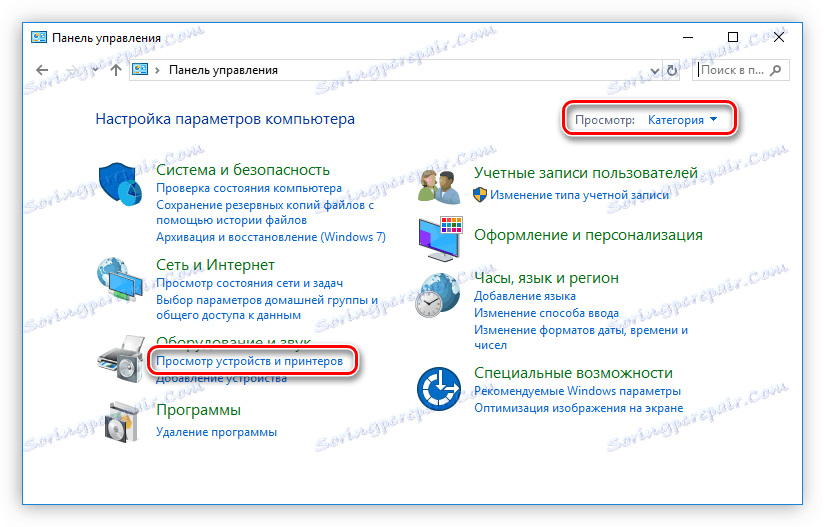
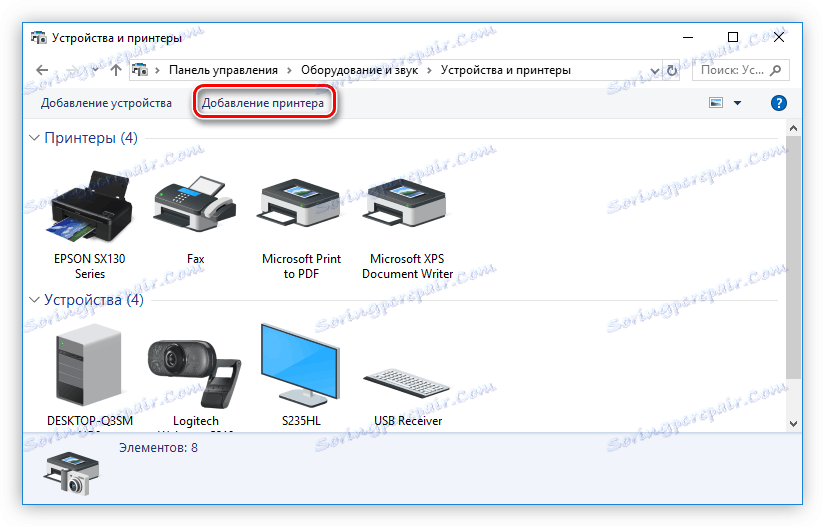
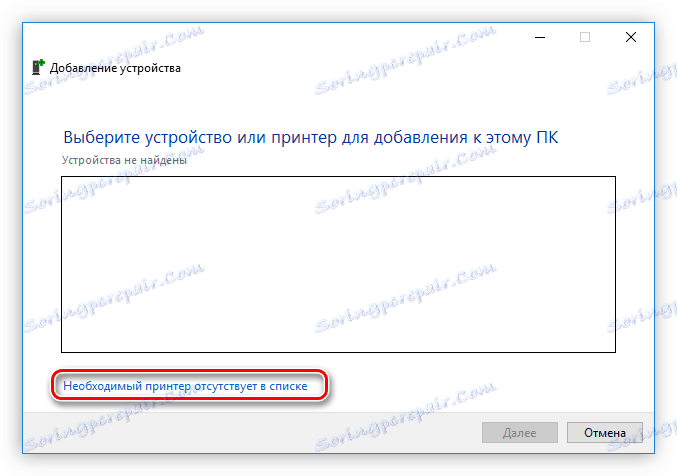
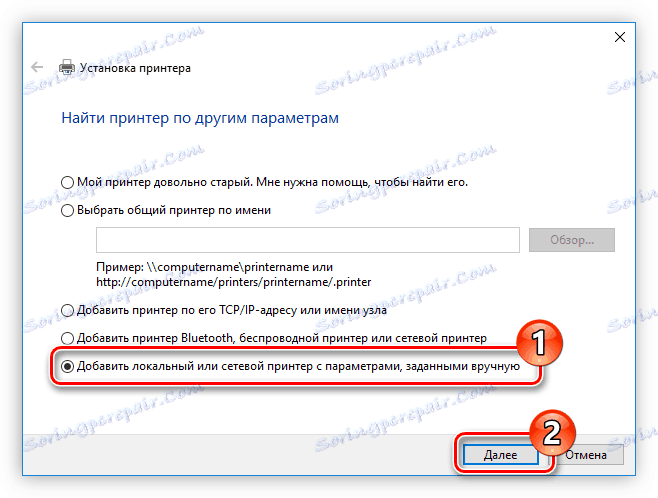
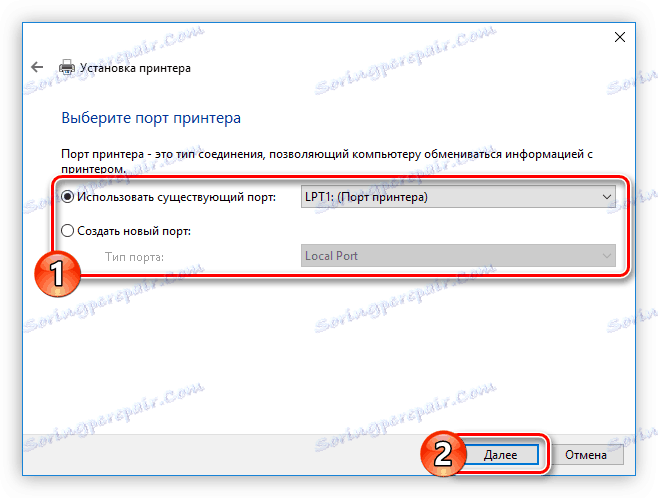

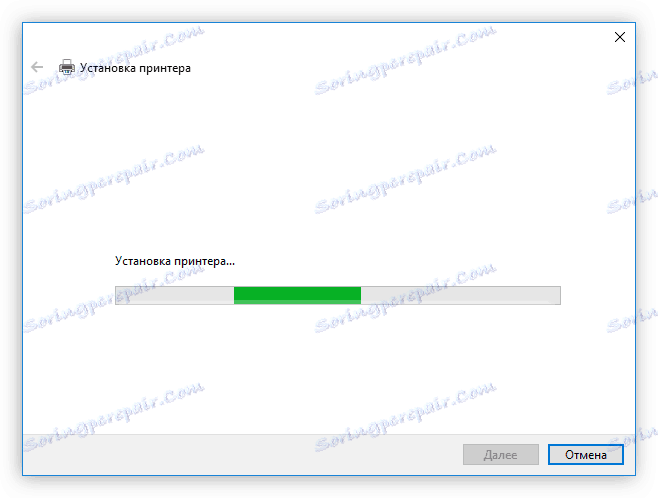
Po instalacji system nie wymaga ponownego uruchomienia komputera, ale zdecydowanie zaleca się, aby to zrobić, aby wszystkie zainstalowane składniki działały poprawnie.
Wniosek
W rezultacie masz do dyspozycji cztery sposoby instalacji oprogramowania dla drukarki Epson SX125. Wszystkie są równie dobre, ale chcę podkreślić niektóre z nich. Wymagają nawiązanego połączenia internetowego na komputerze, ponieważ pobieranie odbywa się bezpośrednio z sieci. Ale pobierając instalator, a to można zrobić przy użyciu pierwszej i trzeciej metody, można z niej korzystać w przyszłości bez Internetu. Z tego powodu zaleca się, aby skopiować go na dysk zewnętrzny, aby nie zgubić.